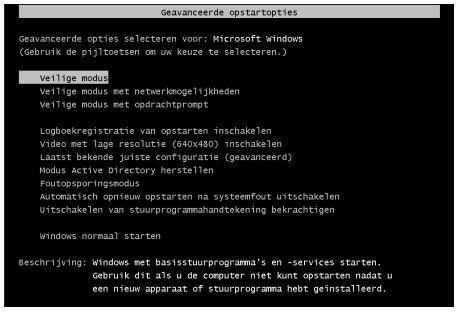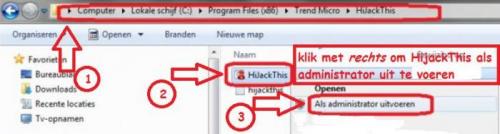-
Items
22.090 -
Registratiedatum
-
Laatst bezocht
Inhoudstype
Profielen
Forums
Store
Alles dat geplaatst werd door Asus
-

Links werken niet (systeembeperkingen)
Asus reageerde op boone091's topic in Archief Windows Algemeen
Als je binnen dit topic verder geen vragen of problemen meer hebt, mag je dit onderwerp afsluiten door een klik op de knop +Markeer als opgelost die je links onderaan kan terugvinden…zo blijft het voor iedereen overzichtelijk. Uiteraard kan je in geval van andere vragen steeds weer een nieuw topic openen… -
Als je binnen dit topic verder geen vragen of problemen meer hebt, mag je dit onderwerp afsluiten door een klik op de knop +Markeer als opgelost die je links onderaan kan terugvinden…zo blijft het voor iedereen overzichtelijk. Uiteraard kan je in geval van andere vragen steeds weer een nieuw topic openen… ;-)
-
Prima, hou ons maar op de hoogte van de evolutie.
-

windows live mail niet openkrijgen...
Asus reageerde op popol57's topic in Archief Internet & Netwerk
No problem, da's graag gedaan hoor...geen enkele overlast... ;-) -

windows live mail niet openkrijgen...
Asus reageerde op popol57's topic in Archief Internet & Netwerk
Prima !...de malware-experts worden verwittigd, zodra ze online komen analyseren ze je logje en begeleiden ze je verder... -

windows live mail niet openkrijgen...
Asus reageerde op popol57's topic in Archief Internet & Netwerk
Klik in het kladblok bovenaan op bewerken, er opent zich een extra menu : kies dan voor alles selecteren. Nu staat de ganse kladblok in blauwe kleur...klik opnieuw op bewerken en kies nu voor kopiëren... Wanneer je dat hebt gedaan kom je hier naar het forum...je kiest voor reageren op discussie en klik dan met rechts in het tekstveld...dan kies je voor plakken en plaats je je logje. -

windows live mail niet openkrijgen...
Asus reageerde op popol57's topic in Archief Internet & Netwerk
Door naar de map te gaan, zie post 5...daar vind je het in het txt-bestand. -

windows live mail niet openkrijgen...
Asus reageerde op popol57's topic in Archief Internet & Netwerk
Heeft het kladblok zich geopend met je logje er in ?... -
Normaliter heb je minimum 2 jaar garantie, het is belangrijk om daar zekerheid over te hebben. Mogelijkheden : scherm, bekabeling, grafische chip.
-

windows live mail niet openkrijgen...
Asus reageerde op popol57's topic in Archief Internet & Netwerk
Ook niet na een herstart in veilige modus ?... De veilige modus bereik je door tijdens het (her)opstarten op de F8-toets te tokkelen. -
Dan valt de laptop nog onder garantie, of vergis ik me ?...
-

pc loopt steeds vast na een kwartier
Asus reageerde op poesjen's topic in Archief Bestrijding malware & virussen
Dan kan je aan de slag met de rest van je huiswerk, zie eveneens kape's post (bericht 6)...;-) -

pc schoongemaakt en de ventilator werkt zeer luid
Asus reageerde op darkwarriors's topic in Archief Hardware algemeen
Wel, dit programma geeft prima temperaturen weer...dubbele check dus. -

pc loopt steeds vast na een kwartier
Asus reageerde op poesjen's topic in Archief Bestrijding malware & virussen
Prima, hou ons maar op de hoogte... -

windows live mail niet openkrijgen...
Asus reageerde op popol57's topic in Archief Internet & Netwerk
Indien dit via de snelkoppeling niet lukt voer je HijackThis als administrator uit in de volgende map : C:\Program Files\Trend Micro\HiJackThis of C:\Program Files (x86)\Trend Micro\HiJackThis. -

Computermuis registreert niet elke klik
Asus reageerde op lufraki's topic in Archief Hardware algemeen
Zeg nooit nooit, ik kom de laatste tijd helaas té veel in contact met dingen die vroegtijdig sneuvelen... ;-) Testen op een andere pc is een optie, net als een bedrade muis die op een andere pc goed werkt testen op jouw pc... -
Is manuele verwijdering van deze snelkoppelingen geen optie ?... Op welke manier verwijder jij geïnstalleerde software ?...
-
Welke bestandsvorm hebben de bijlages ?...bijvoorbeeld : loon.doc, loon.txt, loon.odt, loon.pdf ?...
-

pc loopt steeds vast na een kwartier
Asus reageerde op poesjen's topic in Archief Bestrijding malware & virussen
Loont alleszins de moeite om kape's tip (post 6) te proberen...hoe je in Vista een herstelpunt terugzet vind je hier (klik er op). -

pc schoongemaakt en de ventilator werkt zeer luid
Asus reageerde op darkwarriors's topic in Archief Hardware algemeen
Download en installeer Speccy (klik er op) Start het programma en er zal nu een overzicht gemaakt worden van je hardware. Als dit klaar is selecteer je bovenaan " File - Publish Snapshot " en vervolgens bevestig je die keuze met " Yes ". In het venster dat nu opent krijg je een link te zien, kopieer nu die link en plak die in je volgende bericht. Dit (klik er op) filmpje laat zien hoe je een Speccy-logje kan plakken in je volgend bericht hier op het forum. -
Ga naar start -alle programma's - bureauaccessoires. Klik met rechts op de opdrachtprompt en kies voor uitvoeren als administrator om het opdrachtprompt te openen. Typ sfc /scannow (let op de spatie !) en druk enter. Alle Windows systeembestanden worden nu gecontroleerd op fouten en indien nodig vervangen door een correcte versie. Hou de Windows installatie cd/dvd bij de hand (als je er een hebt) want er kan om gevraagd worden.
-

Kan Nostale (game mmorpg) niet opstarten doorfout melding
Asus reageerde op Sonniku's topic in Archief Windows Algemeen
Heeft dit ooit gewerkt op je pc ?... Indien ja, kijk dan of het terugzetten van een herstelpunt (klik er op) van voor de problemen een oplossing biedt. -
Ruim je pc op met Ccleaner. Download CCleaner. (klik er op) Let op bij de installatie : indien Google Chrome wordt aangeboden dien je bij die vraag beide vinkjes weg te halen. Sluit alle programma's en openstaande browservensters. Installeer het programma en start CCleaner op. Klik in de linkse kolom op “Cleaner”. Klik achtereenvolgens op ‘Analyseren’ en 'Schoonmaken'. Bevestigen met JA of OK. Klik vervolgens in de linkse kolom op “Register” en klik op ‘Scan naar problemen”. Als er fouten gevonden worden klik je op ”Herstel geselecteerde problemen” en ”OK”. Dan krijg je de vraag om een back-up te maken. Klik op “JA”. Kies dan “Herstel alle geselecteerde fouten”. Soms is 1 analyse niet voldoende. Deze procedure mag je herhalen tot de analyse geen fouten meer aangeeft. Sluit hierna CCleaner af en start je pc opnieuw op. Wil je dit uitgebreid in beeld bekijken, lees dan deze handleiding. (klik er op)
-

pc schoongemaakt en de ventilator werkt zeer luid
Asus reageerde op darkwarriors's topic in Archief Hardware algemeen
Mogelijk is er nog stof aanwezig, andere mogelijkheid is dat de lagers van de fan beschadigd zijn. -
Temperaturen liggen vrij hoog : moederbord = 59°C en grafische kaart = 85°C...een grondige ontstofbeurt is dan ook meer dan aangewezen. Nadien kan je de temperaturen opnieuw monitoren met Speccy. Succes !

OVER ONS
PC Helpforum helpt GRATIS computergebruikers sinds juli 2006. Ons team geeft via het forum professioneel antwoord op uw vragen en probeert uw pc problemen zo snel mogelijk op te lossen. Word lid vandaag, plaats je vraag online en het PC Helpforum-team helpt u graag verder!